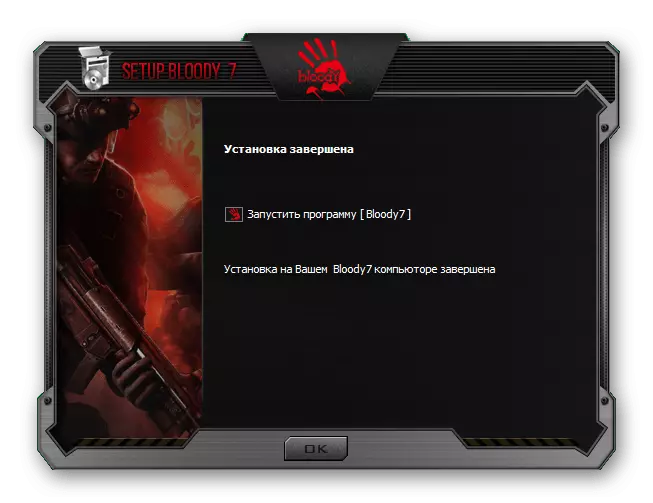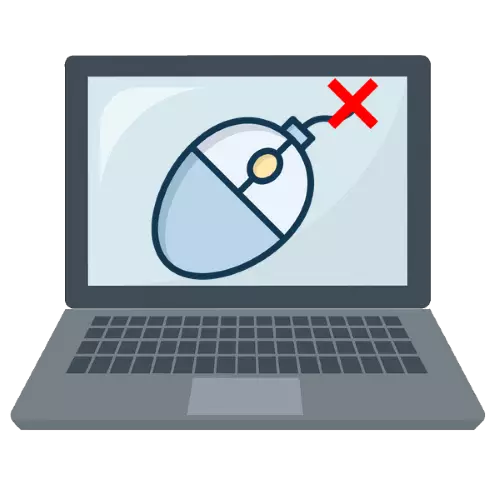
Método 1: Eliminación de problemas de hardware
O problema máis frecuentemente considerado é característico das avarías do propio manipulador: o fío será interrompido, os contactos están danados no conector USB ou a electrónica fallou.
- Primeiro de todo vale a pena comprobar o cable: se o rato está en uso hai moito tempo, é moi probable que estea danado. Detecta tales defectos só o suficiente: a sala de arame é fácil de fixar cos dedos ou atopar visualmente se é significativo. Un bo método de diagnóstico é conectar o dispositivo a un portátil ou ordenador e comprobar a reacción do sistema en diferentes posicións do cable. É posible eliminar o salón na casa (o procedemento requirirá un escape, eliminando a área danada e o interruptor xa está a traballar), pero é aconsellable só no caso dunha periferia caro ou profesional, mentres que un simple rato de oficina será máis barato que substituído por completo.
- Tamén vale a pena ver e conectar o conector de conexión: a suciedade podería acumularse nel ou a corrosión aparece se o dispositivo estaba en interiores con alta humidade. A contaminación pode ser eliminada cunha varita de algodón (o partido habitual ou o palito é adecuado, ao redor de que se ve unha peza do rolamento), humedecida no disolvente como o alcohol ou a gasolina. A corrosión é eliminada de xeito similar, pero a maioría das veces é necesario facer máis esforzo para realizar esta tarefa e, nalgúns casos, pode ser necesario substituír o compoñente.
- O caso de diagnóstico máis difícil e difícil é o fracaso da electrónica interna do rato. O síntoma máis obvio de tal ruptura - cando está conectado a un portátil, o dispositivo está indicado como "dispositivo descoñecido" e os intentos de instalar o controlador non levan a nada. Como regra xeral, a reparación de tal situación non é máis profilada e a mellor forma de comprar un novo manipulador.
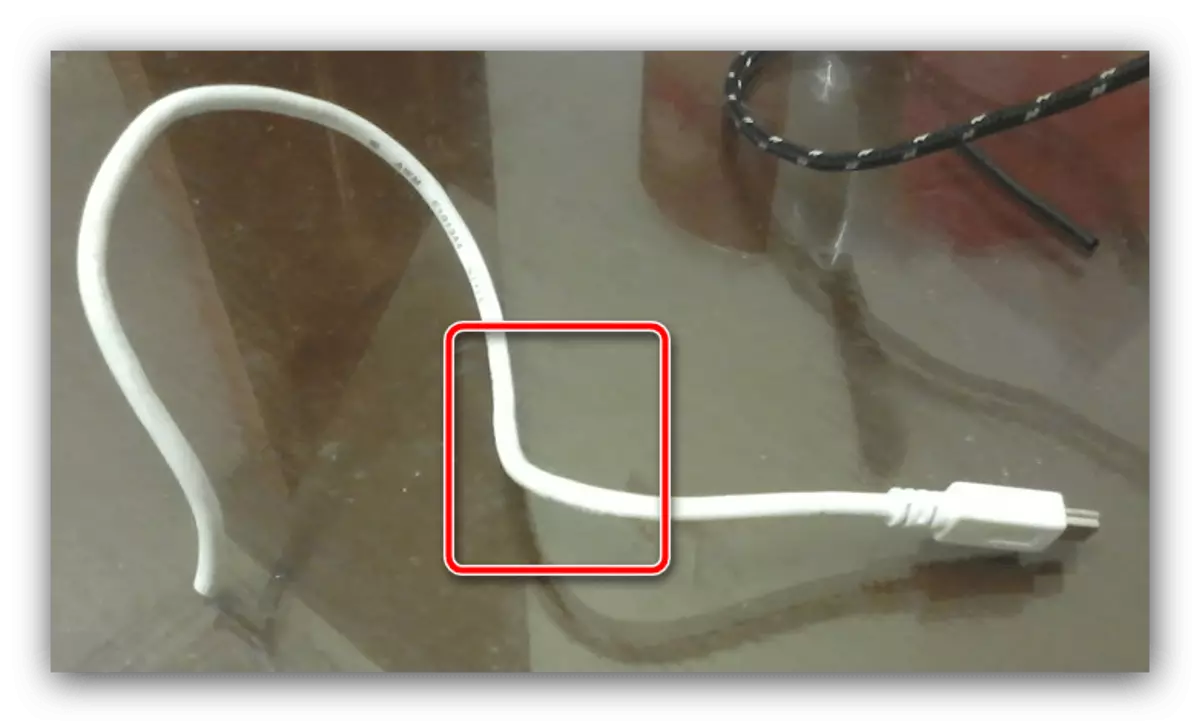
Desafortunadamente, os problemas de hardware están entre as causas máis frecuentes do problema en consideración, polo que estar preparado para reparar ou substituír financeiramente.
Método 2: Resolución de problemas de portos USB nunha computadora
Ademais, os fallos do rato poden ocorrer debido á culpa da computadora, e máis específicamente: os portos de conectar YUSB, que en modelos de portátiles separados teñen unha tendencia a avarías frecuentes. Comprobe que o porto é bastante sinxelo: conéctase cun conector baixo sospeita dun dispositivo de traballo de traballadores (por exemplo, unha unidade flash USB) e ver como o sistema operativo reacciona a el. Se o dispositivo está determinado correctamente, entón o problema no lado periférico, se non, lea aínda máis as instrucións.
- O caso máis sinxelo: o porto está desactivado programáticamente na BIOS do seu portátil. Fixar É sinxelo: primeiro traballo para reiniciar o firmware do taboleiro.
Ler máis: Como ingresar BIOS en ordenadores portátiles
A continuación, percorrer as opcións dispoñibles, prestando especial atención aos "periféricos", "periféricos integrados" ou seccións "avanzadas", nalgúns deles debería situarse a sección de configuración USB, que, dependendo do tipo de software básico, pode chamar de xeito diferente. Nesta sección, inspeccione a configuración desactivada: se un ou máis contén o nome "Soporte", "Controlador" ou "Porto", estes parámetros deben estar habilitados, traducidos no modo "Activar".
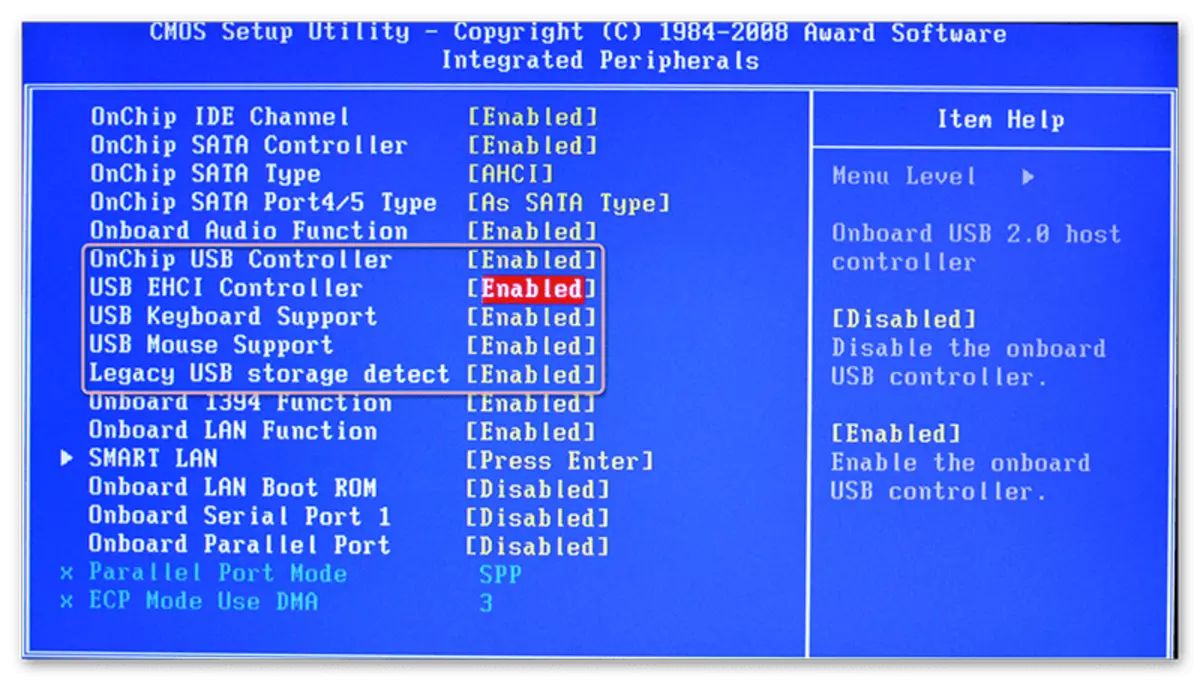
Non esqueza gardar os cambios feitos, despois de que se reinicie no sistema e intente conectar o rato ao dispositivo. Se a causa do problema era un porto desconectado, todo debería gañar.
Ler máis: Activar os portos USB en BIOS
- Tamén pode ocorrer que no sistema por algún motivo non hai software para un controlador USB, que non funciona, por suposto, non funciona. Podes consultar isto usando o xestor de dispositivos: abra a xanela "Executar" coa combinación de teclas Win + R, introduza a consulta DevmgMt.msc e faga clic en Aceptar.
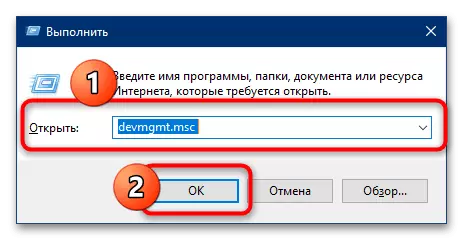
Mire aquí pola sección "Controladores USB". Se non hai, este é un fiel síntoma de problemas de software. Tamén se recomenda abrir a unidade e comprobar se non hai posición cunha icona de erro (triángulo amarelo cunha marca de exclamación).
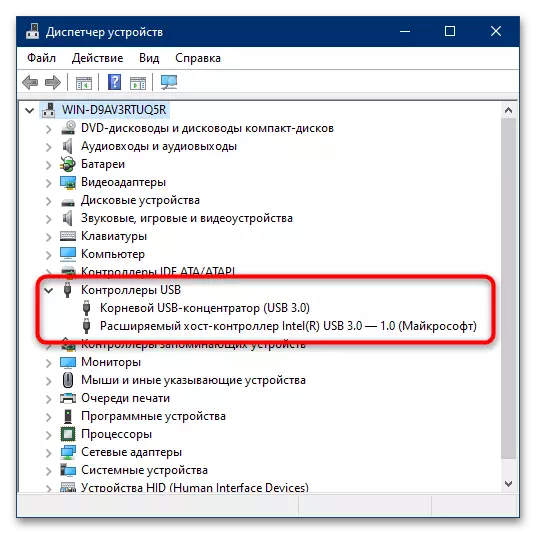
En canto aos condutores, o xeito máis sinxelo de aproveitar o sitio web do fabricante é o máis sinxelo. Se o portátil é antigo ou desde o vendedor do segundo escalón, os métodos alternativos como usar o ID de hardware chegarán ao rescate.
Ler máis: Un exemplo de descarga de controladores para un portátil
- Moitas veces hai casos de fracaso físico dos niños USB cando se descargan a electricidade estática ou despois dunha tormenta eléctrica. Os signos de rotura son moi sinxelos: o dispositivo conectado ao porto de problemas determínase incorrectamente ou non é recoñecido en todo, ademais de que todos os intentos de corrixir a situación co lado do software non levan a nada. Por desgraza, pero na casa para reparar o conector é moi difícil, polo tanto, a decisión máis razoable atribúe un portátil para reparar.
Información adicional. Nalgúns ordenadores portátiles para o funcionamento do USB, o procesador central atópase, e moitas veces os problemas co recoñecemento dos dispositivos poden ser un sinal da aparición da CPU.
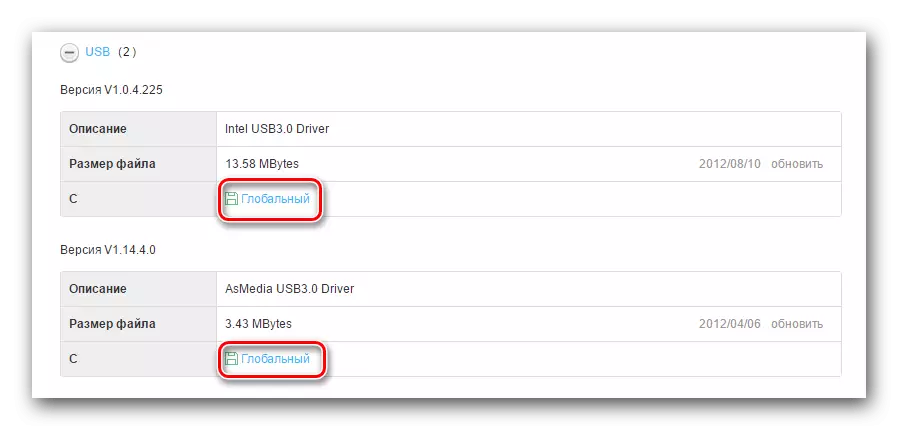
Os defectos de hardware ao lado da computadora portátil son o segundo para difundir a causa do fallo en consideración.
Método 3: Instalación do condutor do rato
Nas versións modernas de Windows, para o funcionamento dos manipuladores, os controladores seleccionados normalmente non son necesarios, xa que o sistema contén software que o proporciona. Non obstante, nalgúns casos, o software do fabricante aínda é necesario - Primeiro de todo? Para o correcto funcionamento das características adicionais, como configurar a luz de fondo ou cambiar os valores DPI, pero tamén hai casos que simplemente se negan a traballar sen controladores. Xa consideramos os métodos de busca e instalación dos compoñentes requiridos: consulte os seguintes elementos para obter pezas.
Ler máis: Instalar controladores para rato sanguento e logitech